
ความเร็วอินเทอร์เน็ตทั่วเราเตอร์น้อยกว่าโดยตรง วิธีเพิ่มความเร็วอินเทอร์เน็ตผ่านเราเตอร์ Wi-Fi?
บทความจะบอกเกี่ยวกับวิธีเพิ่มความเร็วผ่านเครือข่ายไร้สาย WiFi
การนำทาง
- ความเร็ว wifi คืออะไร
- ความแตกต่างระหว่าง MBIT / S จาก MB / s คืออะไร?
- วิธีการวัดความเร็วของเราเตอร์ไร้สาย?
- วิธีการค้นหาความเร็วต่ำกว่า wifi มากกว่าโดยตรง?
- เกิดอะไรขึ้นถ้าความเร็ว wifi มีขนาดเล็กมาก
- เทคโนโลยีการส่งข้อมูลใดที่มี WiFi
- อะไรจะมีผลต่อคุณภาพไร้สาย WiFi
- วิธีกำจัดการรบกวนและสลับช่อง?
- วิธีเพิ่มความเร็วอินเทอร์เน็ต WiFi?
- วิดีโอ: วิธีเพิ่มความเร็ว wifi ด้วยกระป๋องเบียร์?
ในบทความนี้คุณจะได้เรียนรู้วิธีแก้ปัญหาเมื่อคุณเชื่อมต่อกับ WiFi

"ฉันมีความเร็วอินเทอร์เน็ตที่ต่ำมากจะทำอย่างไร?"มันเป็นคำถามดังกล่าวที่ผู้ใช้หันไปหาผู้ให้บริการด้วยความหวังว่าหลังจะพบวิธีแก้ปัญหานี้
แต่คุณต้องเข้าใจว่าความเร็วเมื่อคุณเชื่อมต่อกับเครือข่ายไร้สายที่เรียกว่า "วาฟเฟิล"และทางเทคนิค "WLAN"มันจะแตกต่างกันมากที่ความเร็วที่คุณได้รับเมื่อคอมพิวเตอร์ของคุณเชื่อมต่อผ่านสายเคเบิล LAN
ดังนั้นคุณไม่ควรกระพือเส้นประสาทของคุณอีกครั้ง แต่ยังให้ผู้ให้บริการของคุณ แต่เป็นการดีกว่าที่จะจำได้ครั้งเดียวและสำหรับทุกสิ่งที่ความเร็วของอินเทอร์เน็ตผ่าน WiFi จะน้อยกว่าเสมอ
ความเร็ว wifi คืออะไร
โดยทั่วไปความเร็วของอินเทอร์เน็ต แต่ยังความเร็วของการเชื่อมต่อ WiFi มีการวัดของตัวเองใน Kila นิดหน่อยah หรือ mega นิดหน่อยah ต่อวินาที
สำหรับผู้ใช้ที่ไม่มีประสบการณ์เรานำเสนอตัวย่อต่อไปนี้ที่ใช้กับพวกเขาเช่น: KBPS, KB / S, KB / S, KBPS, MBIT / S, MB / S, MB / S, Mbps. การลดข้อมูลถูกแสดงเพื่อให้ผู้คนไม่สับสนกับค่าที่วัดความเร็วอินเทอร์เน็ต แต่ความเร็วในการดาวน์โหลดข้อมูลโดยโปรแกรมคือกิโลกรัม ไบต์ami และ mega ไบต์aMI ต่อวินาทีการวัดดังกล่าวคุณอาจพบเมื่อมีการดาวน์โหลดสิ่งที่ถูกดาวน์โหลดโดยใช้โปรแกรม uTorrent, Bittorent และโปรแกรม Torrent จำนวนมาก
ความแตกต่างระหว่าง MBIT / S จาก MB / s คืออะไร?
แน่นอนคุณสังเกตเห็นว่าแม้ในขณะที่เชื่อมต่อกับอินเทอร์เน็ตผู้ให้บริการประกาศความเร็วที่ไม่ได้อยู่ใน MB / S และใน MBIT / S แต่เกี่ยวข้องกับมันมากเท่าที่เราเขียนไว้ข้างต้นค่าของ MBIT / S คือการกำหนดเมื่อระบุ อินเทอร์เน็ตความเร็ว
หลายคนจะพูดและทำไมผู้ให้บริการไม่พูดการวัด MB / s? มันไม่ยากสำหรับคำถามนี้เนื่องจากสิ่งทั้งหมดคือลูกค้าจำนวนมากจะนำไปสู่ความแม่นยำมากขึ้นก็สามารถเรียกได้ว่าการตลาด
ตอนนี้ลองนึกภาพว่าจะเกิดอะไรขึ้นถ้าเราแปลความเร็วที่ยิ่งใหญ่ที่สุดที่ผู้ให้บริการเสนอและนี่คือ 100 Mbps และในท้ายที่สุดเราจะได้รับ 12.5 MB / s
เราคำนวณว่าด้วยความเร็ว 12.5 MB / S คุณสามารถดาวน์โหลดไฟล์ 1 GB ต่อ 1 นาที 20 วินาทีซึ่งค่อนข้างเร็ว
วิธีการวัดความเร็วของเราเตอร์ไร้สาย?
โชคดีที่เทคโนโลยีในปัจจุบันอยู่ข้างหน้าเปลือกตาดังนั้นเราจึงไม่ต้องวัดความเร็วด้วยความช่วยเหลือของการคำนวณทางคณิตศาสตร์รวมถึงเรียกใช้บางโปรแกรม
ท้ายที่สุดสำหรับสิ่งนี้มีบริการที่คล้ายคลึงกันมากมายบนอินเทอร์เน็ตซึ่งจะช่วยให้คุณสามารถกำหนดความเร็วของอินเทอร์เน็ตเช่นเดียวกับการปิงซึ่งเป็นสิ่งสำคัญเช่นกัน
ดังนั้นตอนนี้เราแสดงรายการบริการ 5 อันดับแรกเพื่อวัดความเร็วของคุณ เริ่มกันเถอะ!
speedtest.net - บริการตรวจสอบความเร็ว
บริการนี้ใช้ผู้คนจากทุกจุดของโลกดังนั้นจึงมีขนาดใหญ่มากในอินเทอร์เน็ต แต่ให้ผลลัพธ์ความเร็วที่แม่นยำเกือบ
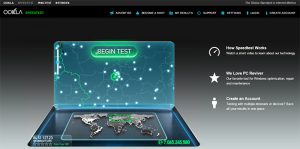
ในการเริ่มการทดสอบคุณต้องคลิกที่ปุ่มเดียว "เริ่มการทดสอบ"และรอผล
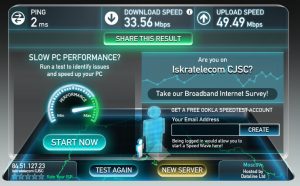
ลองพิจารณาผลลัพธ์และพวกเขากลับกลายเป็นเช่นนั้น ความเร็วขาเข้า เท่ากัน 33.56 Mbpsแต่ ความเร็วขาออก เท่ากัน 49.49 Mbpsนั่นคือผลลัพธ์ที่ค่อนข้างดีและในคำอื่น ๆ เป็นค่าเฉลี่ยในรัสเซีย
วิธีการค้นหาความเร็วต่ำกว่า wifi มากกว่าโดยตรง?
ใช่ในหลักการมันง่ายมากดังนั้นลองใช้การทดสอบนี้
สิ่งที่ต้องทำ?
ก่อนอื่นคุณต้องเต็มที่ ปิดการใช้งาน WLANนั่นคืออะแดปเตอร์เครือข่ายไร้สายและคุณสามารถทำได้โดยการสลับปุ่มบนแล็ปท็อปของคุณไปยังตำแหน่งอื่น

ค้นหาหรือถ้าคุณมีอยู่แล้ว สาย LANจากนั้นก็จำเป็น เสียบ แล็ปท็อป

ขณะนี้ทำตามคำแนะนำต่อไปนี้เราทำการทดสอบการวัดและการทดสอบความเร็วอีกครั้ง แต่ในกรณีนี้การทดลองครั้งแรกจะเป็นการเชื่อมต่อของสายเคเบิลของผู้ให้บริการโดยตรงกับคอมพิวเตอร์

ดังนั้นเรายังได้รับผลลัพธ์ที่ดีมาก
ตอนนี้เราทำการเชื่อมต่ออินเทอร์เน็ตกับคอมพิวเตอร์ผ่านสายเคเบิลที่เชื่อมต่อกับสายเคเบิลเครือข่าย
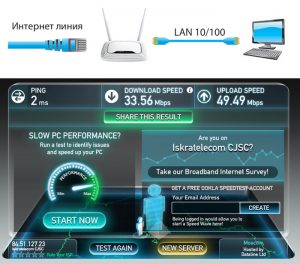
ในขณะที่คุณสามารถดูผลลัพธ์ที่เราได้รับในการทดสอบที่กำหนดมันจะต่ำกว่าในอดีตมาก
การทดลองต่อไปนี้จะเชื่อมต่อคอมพิวเตอร์กับเราเตอร์ผ่านเครือข่าย วอน

คุณอาจสังเกตเห็นว่าความเร็วลดลงอย่างไรและถ้าคุณคิดว่าเกือบจะ 1.5 เท่า.
ดังนั้นในขณะที่คุณเข้าใจจากการทดสอบที่ดำเนินการคุณจะได้รับความเร็วอินเทอร์เน็ตที่สำคัญที่สุดเมื่อเชื่อมต่ออินเทอร์เน็ตเข้ากับคอมพิวเตอร์โดยตรงโดยใช้สายเคเบิลที่ไปจากผู้ให้บริการและไม่ผ่านเราเตอร์
ดังนั้นเวลาที่จะสรุปผลลัพธ์ของผลลัพธ์
- ความเร็วที่เราได้รับเมื่อคอมพิวเตอร์ เชื่อมต่อผ่านสายเคเบิลโดยตรง, เท่ากัน 41 Mbps การนัดหมาย
- ความเร็วที่เราได้รับเมื่อ คอมพิวเตอร์เชื่อมต่อผ่านสายเคเบิลที่ไปจากเราเตอร์, เท่ากัน 33 Mbps
- ความเร็วที่เราได้รับถ้า เชื่อมต่อผ่านเครือข่าย WLAN, เท่ากัน 26 Mbps
เกิดอะไรขึ้นถ้าความเร็ว wifi มีขนาดเล็กมาก
หากคุณมีความเร็วโดยตรงและความเร็ว WiFi มีความแตกต่างที่ใหญ่มากมันหมายถึงสิ่งเดียวที่เราเตอร์ของคุณเพียงแค่ตัดความเร็ว
เทคโนโลยีมีแนวคิดดังกล่าวเป็นฮาร์ดแวร์ซึ่งเป็นพารามิเตอร์ที่รับผิดชอบในงานแบนด์วิดท์ของเราเตอร์ที่เฉพาะเจาะจง คุณสามารถพบพารามิเตอร์นี้บนสติกเกอร์ของเราเตอร์ของคุณถ้าคุณพบมันในสติกเกอร์ของคุณและตระหนักว่าพารามิเตอร์เหล่านี้ไม่สอดคล้องกับแผนภาษีซึ่งเชื่อมต่อกับคุณแล้วกรณีในอุปกรณ์ซึ่งจำเป็นต้องมีอย่างเร่งด่วน แทนที่ด้วยความสามารถแบนด์วิดท์ขนาดใหญ่
ความเร็วในการเชื่อมต่ออินเทอร์เน็ตของคุณยังขึ้นอยู่กับประเภทของการสื่อสารกับผู้ให้บริการที่เกิดขึ้น ชื่อที่พวกเขาสวมใส่เช่น DHCP และ IP คงที่ - VPN - PPTP.
ดังนั้นขึ้นอยู่กับความจริงที่ว่าหากอุปกรณ์ของคุณสามารถข้ามความเร็วได้อย่างน้อย 300 Mbps แต่พารามิเตอร์ WAN-LAN จะเท่ากับ 36 ดังนั้นความเร็วที่คุณได้รับในความเป็นจริงคือ 36 Mbps และอาจจะน้อยลง .

เหตุผล เนื่องจากอาจมีปัญหากับความเร็วมันเป็นไปได้ที่จะโกหกอย่างแม่นยำในต่อมและโดยเฉพาะในอะแดปเตอร์ WiFi ที่อ่อนแอของคุณซึ่งแทบจะไม่ดิ้นรนเพื่อถ่ายโอนข้อมูลถึง 24 Mbps และแม้ว่าตามที่คุณคิดควรผ่านตัวคุณเอง 300 mbps
โปรดยอมรับความจริงที่ว่าพารามิเตอร์ที่ระบุไว้ในสติกเกอร์ของเราเตอร์ของคุณจะเกิดขึ้นจากการทำงานในสภาพที่เหมาะสมอย่างยิ่งและเงื่อนไขดังกล่าวเรียกว่าเมื่อไม่มีสัญญาณรบกวนต่อเนื้อเรื่องของสัญญาณทางอากาศ การรบกวนใช้ทุกสิ่งที่คุณมีอยู่ที่บ้านมันเป็นเฟอร์นิเจอร์และผนังและเตียงและอุปกรณ์ไฟฟ้าอื่น ๆ
มันเป็นที่น่าสังเกตความเร็วที่ประกาศในข้อกำหนดของอุปกรณ์ของคุณจะลดลงสองหรือสามครั้งเสมอ แต่มันจะเป็นจริง
เทคโนโลยีการส่งข้อมูลใดที่มี WiFi
มีเพียงมาตรฐานเทคโนโลยีบางอย่างในโลกที่ให้การส่งข้อมูลไร้สายผ่านเครือข่าย WiFi
เรามามอบเทคโนโลยีเหล่านี้เช่นเดียวกับวิธีที่เป็นไปได้ในเชิงทฤษฎีและความเร็วในทางปฏิบัติ:
- IEEE 802.11A มาตรฐาน - ความเร็วในทางทฤษฎีเป็นไปได้สูงสุด 54 Mbps เกือบสูงถึง 24 Mbps
- มาตรฐาน IEEE 802.11g - ความเร็วในทางทฤษฎีเป็นไปได้สูงสุด 54 Mbps เกือบสูงถึง 24 Mbps
- IEEE 802.11n มาตรฐาน - ความเร็วในทางทฤษฎีเป็นไปได้ที่ 150 * MBIT / S เกือบสูงถึง 50 Mbps
- มาตรฐาน IEEE 802.11n - ในทางทฤษฎีความเร็วสูงถึง 300 ** MBIT / S เกือบสูงถึง 100 Mbps
ตัวละคร * ถูกออกแบบมาเพื่อทำเครื่องหมายอุปกรณ์ที่ทำงานที่ความถี่ 40 MHz ในหนึ่งเธรด
ตัวละคร ** ถูกออกแบบมาเพื่อทำเครื่องหมายอุปกรณ์ซึ่งทำงานที่ความถี่ 40 MHz ในสองลำธาร
อะไรจะมีผลต่อคุณภาพไร้สาย WiFi
ท้ายที่สุดแล้วเป็นที่รู้จักเทคโนโลยีการถ่ายโอนข้อมูลนี้เกิดขึ้นเนื่องจากช่องสัญญาณวิทยุเดียวกัน ในการนี้หากจะมีอุปกรณ์อื่นใดในบ้านหรืออพาร์ทเมนต์ของคุณซึ่งจะได้ข้อสรุปในการดำเนินการตามช่องสัญญาณวิทยุแล้วอุปกรณ์ทั้งสองนี้จะรบกวนซึ่งกันและกันซึ่งจะส่งผลกระทบต่องานและความมั่นคงของพวกเขาโดยไม่สมัครใจ
ก่อนอื่นเครื่องใช้ในครัวเรือนกำลังทำหน้าที่มีสัญญาณรบกวนกับสัญญาณวิทยุของอุปกรณ์ของคุณและเครือข่าย WiFi ใกล้เคียงซึ่งเรียกใช้เราเตอร์ในแถบความถี่เดียวกันกับของคุณ
วันนี้จนถึงตอนนี้มีสองวงนี่คือ 2.4 และ 5 GHz
ดังที่คุณทราบเครือข่ายไร้สายในมาตรฐาน 802.11b / g จะดำเนินการในช่วง 2.4 GHz และมาตรฐานดังกล่าวเป็น 802.11A อยู่ในช่วง 5 GHz และมาตรฐาน 802.11n และทุกอย่างทำงานในสองความถี่ วงดนตรีเป็น 2.4 และ 5 GHz
มันคุ้มค่าที่จะเข้าใจว่าช่วงความถี่ของ 5 GHz นั้นค่อนข้างใหม่และดังนั้นจึงใช้งานได้คุณจะได้รับโอกาสมากขึ้นที่เพื่อนบ้านของคุณไม่ได้นั่งอยู่กว่าในช่วง 2.4 GHz
ตัวอย่างเช่นหากคุณซื้อเราเตอร์ที่สามารถรองรับช่วงใหม่ของ 5 GHz และยังมีแบนด์วิดธ์สูงถึง 300 MB / s แต่ด้วยปาฏิหาริย์ทั้งหมดนี้คอมพิวเตอร์ของคุณจะมีอะแดปเตอร์ WiFi ที่รองรับช่วงความถี่ 2.4 GHz และแบนด์วิดธ์สูงถึง 54 MB / s จากนั้นให้แน่ใจว่ามัดนี้จะทำงานกับลักษณะสูงสุดของอะแดปเตอร์ WiFi ของคุณ
แต่อย่าลืมที่จะคำนึงถึงความจริงที่ว่าค่าจะสูงสุดเฉพาะในเงื่อนไขที่เหมาะสมเท่านั้นดังนั้นคุณต้องลืมเกี่ยวกับความเป็นจริงเพราะพวกเขาจะน้อยลง
เราจะขึ้นหัวข้อของช่วงความถี่ที่ 2.4 GHz ปรากฎว่ามีเพียง 13 ช่องทางในการใช้ความถี่นี้ซึ่งมีความกว้าง 20 MHz หรือ 40 MHz สำหรับเทคโนโลยี 802.11n ตามธรรมชาติจุดเชื่อมต่ออื่น ๆ ของที่เรียกว่า "วาฟเฟิล" พวกเขาจะทำงานกับหนึ่งในสิบสามช่องทางซึ่งจะให้การแทรกแซงที่อยู่ใกล้เคียงอย่างแน่นอน
ตอนนี้ปรากฎว่าหมายเลขช่อง 2 อยู่ในการทำงานแล้วการรบกวนทั้งหมดจะไปที่ 1 และ 3 ช่องดังนั้นคำถามเกิดขึ้นวิธีการแก้ไข?
วิธีกำจัดการรบกวนและสลับช่อง?
อย่างที่คุณทราบในเกือบเราเตอร์เกือบทุกช่องทางเลือกของช่องจะดำเนินการโดยอัตโนมัตินั่นคือตัวเลือกเกิดขึ้นตามการโหลดและการสอบถาม
ไม่ว่าอย่างไร แต่การตั้งค่านี้อยู่ในเราเตอร์ทั้งหมดมันเป็นเพียงสถานที่อื่น
เราให้การตั้งค่าสำหรับการเลือกช่องทางกับเราเตอร์ของแบรนด์ต่าง ๆ :
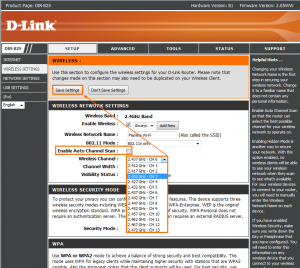
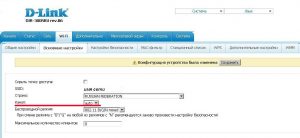
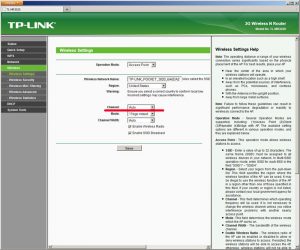
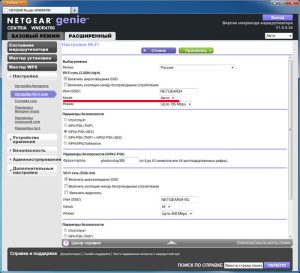

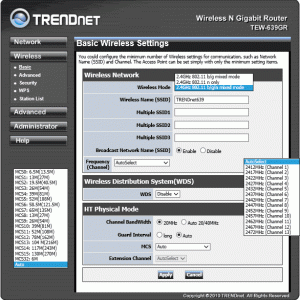
แต่ตอนนี้เป็นสิ่งสำคัญที่จะต้องเข้าใจว่าหากคุณต้องการทำงานที่มั่นคงของเราเตอร์ของคุณและในเวลาเดียวกันที่จะไม่รับเสียงรบกวนจากนั้นคุณต้องค้นหาหนึ่ง แต่สิ่งที่ง่ายมากคือช่องใดที่เกี่ยวข้องกับเราเตอร์ ของเพื่อนบ้านของคุณ
หากต้องการค้นหาสิ่งนี้คุณต้องดาวน์โหลดโปรแกรมพิเศษหนึ่งรายการ - inssiderแล้วทำตามคำแนะนำอย่างเคร่งครัด:
- หลังจากที่โปรแกรมดาวน์โหลดเพื่อให้ติดตั้ง
- เราเปิดตัวและสังเกตว่าโปรแกรมเริ่มสแกน Ethers อย่างไร
- คุณเพียงแค่ต้องใส่ใจกับพารามิเตอร์อย่างใกล้ชิด ช่องทาง

ผลลัพธ์ที่ดีคือช่องว่างถ้ามันจะอยู่ในตำแหน่งที่ 5 ช่องทางต่อจากเพื่อนบ้าน ดังนั้นหากช่องทางที่อยู่ใกล้เคียงอยู่ในตำแหน่ง 5 และ 6 เราขอแนะนำให้ใส่ช่อง 11 และคุณไม่ได้ทำผิดพลาด!
วิธีเพิ่มความเร็วอินเทอร์เน็ต WiFi?
ในการเพิ่มความเร็วอินเทอร์เน็ตผ่านเครือข่าย WiFi คุณต้อง:
- หยุดการเลือกของผู้ให้บริการซึ่งเป็นโปรโตคอลประเภทเป็นการเชื่อมต่ออินเทอร์เน็ต DHCP
- ในการซื้ออะแดปเตอร์เราเตอร์และ WiFi ซึ่งมีพารามิเตอร์มีแบนด์วิดท์ที่มากขึ้นรวมถึงความสามารถในการรองรับมาตรฐาน IEEE 802.11 N หรือช่วงความถี่ 5 GHz
- ใช้เราเตอร์และอะแดปเตอร์ซึ่งเปิดตัวโดย บริษัท เดียว
- ในการติดตั้งเราเตอร์ในสถานที่ที่มีการสังเกตจำนวนน้อยที่สุดของการรบกวนทางเดินเป็นตัวเลือกที่ยอดเยี่ยมหรือห้องโถงทางเข้าเนื่องจากโดยทั่วไปห้องนี้ตั้งอยู่ในใจกลางของอพาร์ทเมนท์
ตรวจสอบให้แน่ใจว่าคุณปฏิบัติตามกฎที่เราได้นำในวันนี้คุณจะได้รับอินเทอร์เน็ตที่ดีและมั่นคงซึ่งจะมีแบนด์วิดท์สูง
